Remarque
L’accès à cette page nécessite une autorisation. Vous pouvez essayer de vous connecter ou de modifier des répertoires.
L’accès à cette page nécessite une autorisation. Vous pouvez essayer de modifier des répertoires.
Note
Ce guide de conception a été créé pour Windows 7 et n’a pas été mis à jour pour les versions plus récentes de Windows. La plupart des conseils s’appliquent toujours en principe, mais la présentation et les exemples ne reflètent pas nos conseils de conception actuels.
Les utilisateurs n’apprécient pas l’installation de logiciels, de sorte que les expériences d’installation modernes doivent être simples, efficaces et sans problème.
Le programme d’installation fait généralement référence à l’expérience d’installation et de configuration initiale d’un programme. Toutefois, la configuration peut également faire référence à l’ensemble du cycle de vie de l’installation, notamment l’installation initiale, les mises à jour de programme incrémentielles (telles que les mises à niveau de version ou les Service Packs), la réparation et la désinstallation.
La plupart des utilisateurs considèrent la configuration comme un mal nécessaire, pour être exécuté aussi rapidement que possible. Le point d’installation du programme consiste à l’utiliser, à ne pas prendre de décisions innombrables sur la configuration et l’utilisation, ou, pire encore, de passer beaucoup de temps à répondre aux questions personnelles utilisées à des fins d’inscription ou de marketing.
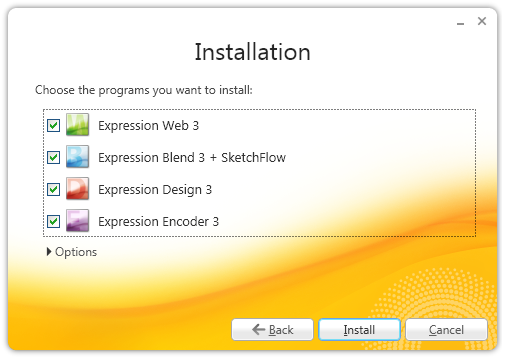
Expérience de configuration simplifiée.
L’expérience d’installation combinée avec la première utilisation du programme est connue sous le nom de première expérience. Votre programme doit fournir une première expérience simplifiée pour les utilisateurs. Chaque question ou étape qui n’est pas nécessaire ou peut être différée les retards d’utilisation de votre programme. Les programmes de configuration trop complexes sont des reliques d’un âge différent.
Remarque : Instructions relatives à la première expérience à l’aide d’un programme et Assistants sont présentées dans des articles distincts.
Est-ce l’interface utilisateur appropriée ?
Bien que tous les programmes Microsoft Windows aient besoin d’un programme d’installation, vous avez le choix entre l’endroit où placer les paramètres du programme :
- Coup monté
- Première utilisation du programme
- Options de programme centralisées
- Dans le contexte de l’utilisation de la fonctionnalité
d’installation
Présentez les paramètres dans le programme d’installation si :
- Les paramètres appropriés sont requis pour utiliser le programme et s’appliquent à tous les utilisateurs.
- L’utilisation des paramètres par défaut n’est pas acceptable, car il n’existe aucune valeur par défaut sécurisée, les utilisateurs sont susceptibles de choisir des paramètres qui ne sont pas les paramètres par défaut, ou les paramètres par défaut nécessitent le consentement de l’utilisateur.
- Les utilisateurs doivent, mais ne sont pas susceptibles de modifier les paramètres importants après l’installation.
Première utilisation du programme
Présentez les paramètres sur la première utilisation du programme si :
- Les paramètres appropriés sont requis pour utiliser le programme et s’appliquent à des utilisateurs individuels.
- L’utilisation des paramètres par défaut n’est pas acceptable, car il n’existe aucune valeur par défaut sécurisée, les utilisateurs sont susceptibles de choisir des paramètres qui ne sont pas les paramètres par défaut, ou les paramètres par défaut nécessitent le consentement de l’utilisateur.
- Les utilisateurs doivent, mais ne sont pas susceptibles de modifier les paramètres importants à l’aide des options du programme.
- Les paramètres personnalisent une expérience principale, ou une expérience essentielle pour l’identification personnelle d’un utilisateur avec le programme.
Pour ces paramètres, les utilisateurs sont susceptibles de faire de meilleurs choix dans le contexte du programme que dans l’installation.
options de programme centralisées
Présentez les paramètres de la boîte de dialogue options de du programme si toutes les conditions suivantes s’appliquent :
- Il existe des paramètres par défaut qui fonctionnent bien pour la plupart des utilisateurs.
- Il existe de nombreux paramètres et s’appliquent à toutes les fonctionnalités et tâches.
- Les utilisateurs sont plus susceptibles de trouver les paramètres dans un emplacement centralisé.
dans le contexte de l’utilisation de la fonctionnalité
Présentez les paramètres dans le contexte approprié si toutes les conditions suivantes s’appliquent :
- Il existe des paramètres par défaut qui fonctionnent bien pour la plupart des utilisateurs.
- Il existe un petit nombre de paramètres autonomes pour une fonctionnalité spécifique.
- Les utilisateurs sont plus susceptibles de trouver les paramètres avec la fonctionnalité associée qu’un emplacement centralisé.
- Il existe un endroit évident dans l’interface utilisateur pour accéder aux paramètres.
Grâce à une attention particulière à l’emplacement des paramètres de configuration, vous pouvez réduire la charge des utilisateurs lors de leur première expérience avec votre programme.
Concepts de conception
Concevoir une configuration légère
Bienvenue, next, next, next, next, next, install, finish, félicitations ! Cette expérience d’installation est-elle familière ? Historiquement, les programmes d’installation ont adopté ce type de conception inefficace : une longue séquence d’écrans, invitant les utilisateurs à une séquence de clics sans esprit juste pour le parcourir.
Si les utilisateurs décrivent la configuration de votre programme avec des mots comme rapides et simples, ils apprécient sûrement l’expérience. Ils préfèrent utiliser votre programme plutôt que de le configurer.
Passez en revue la conception de votre configuration pour connaître les questions, les options, les pages et les chemins d’accès sans gravité, et soyez sans pitié de les éliminer. Effectuez des recherches sur les utilisateurs pour déterminer les options dont les utilisateurs ont vraiment besoin, et assurez-vous qu’ils ne cliquent pas sur le bouton Suivant dans toutes les pages. Différer les options ou questions qui sont mieux traitées dans le contexte du programme en cours d’exécution.
De nombreux programmes d’installation offrent des pages standard non pas parce qu’elles sont nécessaires ou utiles, mais parce qu’elles sont standard. Par exemple, les pages de bienvenue, les pages récapitulatives et les pages de félicitations viennent souvent d’ajouter des clics. Au lieu de cela, votre programme d’installation doit ajouter des pages uniquement si elles sont nécessaires pour terminer la tâche d’installation. Pour obtenir des instructions sur les types de pages de configuration et leur évaluation, consultez types de pages plus loin dans cet article.
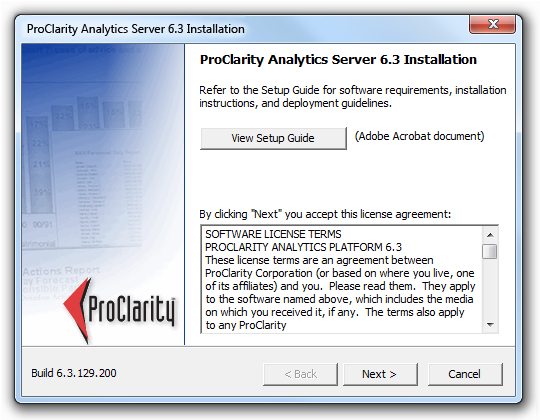
Dans cet exemple, le programme d’installation élimine la page d’accueil traditionnelle et accède directement à l’entreprise.
Bien qu’il soit nécessaire d’offrir différentes branches de configuration (une expérience rapide, typique et une expérience plus contrôlable, personnalisée), assurez-vous que vous disposez de suffisamment d’options personnalisées pour justifier la complexité supplémentaire. N’ajoutez pas de branches, sauf si vous devez le faire. Quelques options non importantes dans une branche personnalisée suggèrent la nécessité de réorganiser la conception de l’installation.
Une autre raison de simplifier la configuration est que les utilisateurs inexpérimentés parfois suranalysent les options, craignant qu’un mauvais choix puisse être irréversible ou destructeur. Forcer les utilisateurs à prendre des décisions sur les choses qu’ils ne comprennent pas ou s’intéressent peut leur faire sentir anxieux, incompétents et même frustrés. Pas une bonne première impression. Il est préférable de les faire rapidement, de se sentir à l’aise et en confiance quand ils explorent les fonctionnalités de votre programme et de prendre de meilleures décisions sur les options de fonctionnalités à ce moment-là. Pour plus d’instructions, consultez rationalisation de la configuration plus loin dans cet article.
Essayez de rendre votre expérience d’installation aussi simple que possible, mais pas plus simple. Les programmes ciblés par des utilisateurs hautement techniques peuvent avoir besoin d’une configuration complexe. Par exemple, l’équipe Microsoft SQL Server a découvert que les administrateurs de base de données préfèrent conserver le contrôle sur de nombreuses options d’installation, telles que les emplacements de fichiers. De plus, SQL Server est une grande application métier, avec un certain nombre de composants qui diffèrent largement dans l’objectif et les fonctionnalités. Ainsi, alors que nous voulons garder les choses simples, la configuration doit refléter la complexité du produit et les attentes et les besoins de ses utilisateurs.
Toutefois, ces programmes d’installation complexes doivent être l’exception, et non la règle. La plupart des programmes Windows doivent s’efforcer de démarrer le processus d’installation avec une étape simple et unique.
Phases de configuration
Les programmes d’installation bien conçus permettent aux utilisateurs d’effectuer d’autres activités pendant la tâche fastidieuse de téléchargement et de copie de fichiers. Pour exécuter sans assistance, les programmes d’installation sont conçus pour avoir quatre phases distinctes :
- Phase de décision. Les utilisateurs indiquent comment ils veulent que le programme soit installé et configuré.
- Phase de téléchargement. Pour les programmes téléchargés à partir d’Internet. Si le programme a plusieurs applications ou versions, les utilisateurs indiquent ce qu’il faut télécharger pendant la phase de décision.
- Phase d’installation. Le programme d’installation copie les fichiers et apporte les modifications de configuration appropriées.
- Phase d’achèvement. Tous les autres détails, étapes ou problèmes sont résolus.
Étant donné que la phase d’installation peut prendre beaucoup de temps, cette phase doit être conçue pour s’exécuter jusqu’à la fin sans intervention de l’utilisateur. Cela signifie que toutes les questions doivent être posées au cours de la phase de décision, et tous les problèmes qui surviennent doivent être mis en file d’attente et traités dans la phase d’achèvement. Si la phase d’installation prend plus d’une minute, supposons que les utilisateurs feront autre chose pendant les phases de téléchargement et d’installation.
Incorrect :
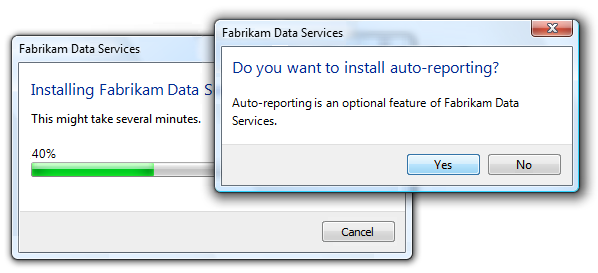
Dans cet exemple, le programme d’installation interrompt la progression pour poser une question qui aurait dû être posée au cours de la phase de décision.
Présenter une progression utile
Si les utilisateurs attendent patiemment la phase d’installation de l’expérience d’installation, peut-être regarder une barre de progression à son achèvement apparent, uniquement pour témoin de la réinitialisation de la barre de progression et recommencer, il y a un vrai sentiment de trahison. Les progrès signalés étaient trompeurs et finalement insensés.
Une variante de ce scénario douloureux est l’installation de « bordage » : les utilisateurs voient la progression atteindre, par exemple, 99 pour cent terminés, mais sont obligés d’attendre un délai disproportionné avant d’arriver à 100 pour cent terminé. Ainsi, en termes de ce qui est le plus important pour l’utilisateur, une promesse implicite sur la durée d’attente, la revendication de 99 pour cent complète est trompeuse.
Pendant les phases de téléchargement et d’installation, les utilisateurs ont généralement deux choses à savoir : s’ils attendent ou font autre chose, et la configuration va bientôt être effectuée. Bien qu’il existe suffisamment de variables dans le processus d’installation pour vous empêcher de fournir des informations de progression parfaitement précises, les commentaires de progression doivent être suffisamment précis pour répondre à ces deux questions et définir les attentes appropriées. En plus d’une barre de progression, vous pouvez inclure une brève instruction sur le temps global attendu pour le processus.
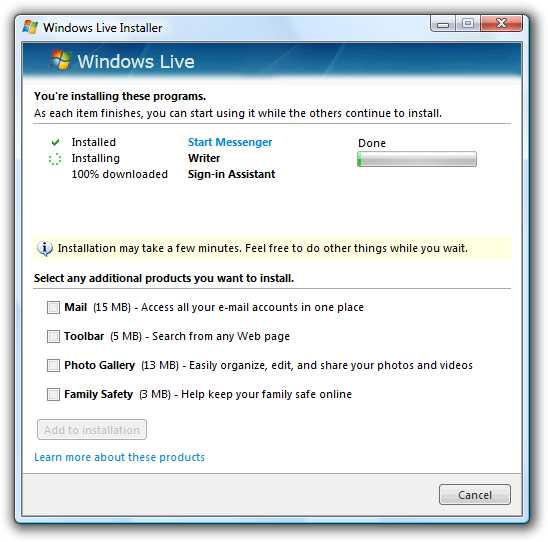
Dans cet exemple, la page de progression comprend une brève instruction générale sur le temps nécessaire à l’installation.
De bons programmes d’installation utilisent efficacement les barres de progression pour fournir aux utilisateurs des informations utiles sur la progression du programme d’installation. Pour plus d’instructions, consultez barres de progression.
Conception pour tous les scénarios d’installation
Les programmes d’installation modernes doivent être conçus pour gérer divers scénarios d’installation :
- L’utilisateur du programme l’installe à partir d’un disque ou d’un partage de fichiers réseau.
- L’utilisateur du programme le télécharge à partir du web.
- Un fabricant d’équipement d’origine (OEM) inclut le programme sur l’ordinateur à l’usine.
- Un professionnel de l’informatique installe le programme sur de nombreux ordinateurs au sein d’une organisation.
- Quelqu’un d’autre que l’utilisateur installe le programme (par exemple, un parent pour le compte d’un enfant ou un collègue qui utilise le même ordinateur qu’un autre collègue).
Étant donné ces scénarios, vous ne devez pas supposer que les utilisateurs installent toujours le programme pour eux-mêmes (en faisant des options sur les préférences personnelles inappropriées), vont surveiller étroitement le processus (rendre l’installation sans assistance importante) ou même vouloir une interface utilisateur graphique pour la tâche.
N’oubliez pas l’expérience de désinstallation
Pour terminer le cycle de vie de la configuration logicielle, les utilisateurs doivent être en mesure de supprimer les logiciels dont ils ne veulent pas ou n’ont plus besoin. Cela est particulièrement important s’ils n’ont pas installé le programme eux-mêmes (par exemple, s’il a été préchargé sur l’ordinateur).
Gérer le support technique de manière stratégique
L’installation de votre programme est la tâche que tous vos utilisateurs doivent effectuer correctement. Si les utilisateurs ne parviennent pas à installer votre programme, vous devez leur fournir un support technique coûteux ou ne sont plus vos utilisateurs.
Concevez votre programme d’installation pour fournir à votre équipe de support technique les fonctionnalités et les informations dont ils ont besoin pour aider les utilisateurs à s’installer correctement. Ces détails ne doivent pas normalement être exposés aux utilisateurs, mais ils doivent être facilement accessibles si nécessaire.
Incorrect :
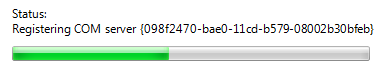
Dans cet exemple, la barre de progression affiche des détails significatifs uniquement pour le support technique.
N’oubliez pas que l’expérience utilisateur normale est simple , ne l’encombrez pas avec des informations qui ont une valeur uniquement pour le support technique. Au lieu de cela, enregistrez les informations de prise en charge dans un fichier journal d’installation. Et plus important encore, aidez les utilisateurs à éviter le besoin d’un support technique avec des messages d’erreur clairs et concis qui expliquent bien les problèmes et fournissent des solutions pratiques. Fournissez des liens vers des articles d’aide si nécessaire. Envisagez de fournir une option de réparation à votre programme d’installation pour réparer les fichiers ou paramètres manquants ou endommagés.
Si vous ne faites que trois choses...
-
- Rendez l’installation aussi simple et légère que possible. N’oubliez pas que les utilisateurs n’apprécient pas la configuration, ils le subissent. Examinez attentivement chaque question, option, page et chemin, et supprimez tout ce qui n’est pas essentiel pour terminer la configuration.
-
- Conception pour tous les scénarios d’installation, notamment les installations sans assistance, les installations scriptées et la désinstallation. Pour des installations sans assistance efficaces, assurez-vous qu’il existe une séparation propre entre les phases d’installation.
-
- Concevez votre programme d’installation afin que les utilisateurs puissent résoudre les problèmes de configuration eux-mêmes, mais consignez également les informations nécessaires pour le support technique uniquement en cas de problème. N’oubliez pas que la configuration est la tâche que tous les utilisateurs doivent effectuer avec succès.
Lignes directrices
Généralités
- Appliquez les instructions de l’Assistant standard pour les programmes d’installation basés sur l’Assistant. Utilisez ces instructions pour déterminer la conception de page, la navigation efficace, les étiquettes de contrôle correctes, l’utilisation des instructions principales et l’utilisation de l’aide.
- Permettre aux utilisateurs de redémarrer le programme d’installation où ils se sont arrêtés s’ils nécessitent beaucoup d’entrées utilisateur ou prennent beaucoup de temps. Si les utilisateurs redémarrent le programme après l’avoir fermé avant l’achèvement, restaurez l’entrée utilisateur précédente et redémarrez l’emplacement où l’installation a été arrêtée.
- N’affichez pas les fenêtres d’installation agrandies. L’affichage d’une fenêtre d’installation agrandie suppose que les utilisateurs donneront leur attention individée, ce qui est peu probable. Au lieu de cela, choisissez une taille appropriée pour le contenu afin de conserver une apparence simple.
Intégration de Windows
- Nommez le fichier d’installation «Setup.exe». «Install.exe" est une alternative acceptable. Cela permet à Windows (et aux utilisateurs) de reconnaître le fichier en tant que programme d’installation.
- Exception : Pour les programmes téléchargés à partir d’Internet, aidez les utilisateurs à gérer et organiser leur dossier Téléchargements en incluant le nom du programme dans le nom du fichier d’installation. Par exemple, SetupVisualStudioExpress2008.exe.
- Copiez les fichiers programme vers les emplacements appropriés du système de fichiers. Cela permet aux utilisateurs et à Windows de trouver et d’organiser les fichiers mieux. Pour plus d’informations, consultez les Instructions d’utilisation de l’espace de noms du système de fichiers Windows.
Contrôle de compte d’utilisateur
- Signez numériquement le fichier exécutable d’installation. Les exécutables signés présentent de nombreux avantages, notamment l’utilisation d’une interface utilisateur d’élévation de contrôle de compte d’utilisateur plus spécifique. Pour plus d’informations sur la signature de fichiers, consultez Présentation de la signature de code.
- Si une configuration peut nécessiter une élévation, élever le plus tard possible. Affichez l’interface utilisateur d’élévation uniquement une fois que l’utilisateur a validé une option nécessitant une élévation. En règle générale, l’interface utilisateur d’élévation s’affiche pendant la phase d’installation, et non la phase de décision. Toutefois, si une configuration nécessite toujours une élévation, élever à son point d’entrée.
- Nécessite toujours une élévation pour la désinstallation. Cela empêche les programmes malveillants de désinstaller des logiciels critiques sans que les utilisateurs en sachent.
- Une fois élevé, restez élevé jusqu’à ce que les privilèges élevés ne soient plus nécessaires. Les utilisateurs ne doivent pas avoir à élever plusieurs fois pour effectuer une installation de programme.
- Si des privilèges spéciaux sont requis pour l’installation, vérifiez les informations d’identification de l’utilisateur et signalez les problèmes sur la première ou la deuxième page. Ne laissez pas les utilisateurs effectuer beaucoup de travail uniquement pour trouver qu’ils n’ont pas les informations d’identification appropriées pour terminer l’installation.
- Exiger les privilèges les moins possibles. Par exemple, les administrateurs hésitent à installer des logiciels qui nécessitent des informations d’identification d’administrateur de domaine.
Pour plus d’instructions, consultez contrôle de compte d’utilisateur.
Redémarrage de Windows
- Évitez de redémarrer Windows. La plupart des programmes doivent être installés sans redémarrer Windows. Les principales raisons pour lesquelles les installations ou mises à jour du programme nécessitent un redémarrage du système est que certains des fichiers impliqués sont actuellement utilisés par un programme en cours d’exécution. Dans ce cas, une meilleure alternative consiste à rendre les utilisateurs conscients de la situation, à permettre aux utilisateurs de fermer ces programmes et de réessayer l’action. Pour plus d’informations sur l’évitement des redémarrages, consultez du Gestionnaire de redémarrage.
-
Si votre configuration doit redémarrer Windows :
Utilisez un seul redémarrage. Retardez le redémarrage requis par les prérequis jusqu’à ce que le programme et ses mises à jour soient entièrement installés.
Permettre aux utilisateurs de déterminer quand il se produit. Ne redémarrez pas Windows automatiquement, car les utilisateurs peuvent perdre du travail. Assurez-vous qu’il est clair pour les utilisateurs qu’ils ont un choix.
Incorrect :
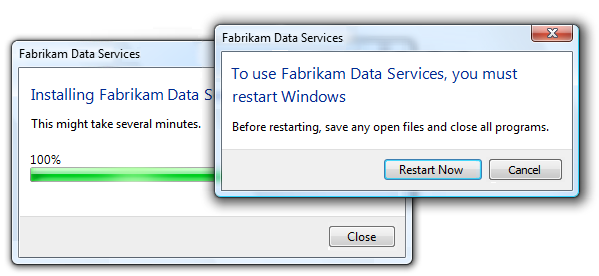
Dans cet exemple, les utilisateurs n’apparaissent pas avoir le choix entre le moment de redémarrer Windows.
Si l’utilisateur choisit de ne pas redémarrer Windows immédiatement, présentez les commentaires finaux comme une réussite, et non une défaillance. Bien que l’installation ne soit pas terminée techniquement avant le redémarrage, elle a réussi du point de vue de l’utilisateur.
Rationalisation de la configuration
Chaque fois que cela est pratique, démarrez le processus d’installation en une seule étape. Par exemple, au lieu d’ajouter une page distincte dans la configuration des termes du contrat de licence, vous pouvez fournir un lien vers eux à la place. Si vous créez un lien vers les termes suivants :
- Phrasez le bouton de validation en tant que « Accepter et installer » pour exiger un consentement explicite pour accepter les termes du contrat de licence.
- Vérifiez que le lien du contrat de licence ne peut pas être rompu en liant un fichier local à la configuration au lieu d’une page Web.
- Fournissez la possibilité d’imprimer le contrat de licence à partir de sa fenêtre d’affichage.
Éliminer les options et questions inutiles.
Reportez les options plus appropriées pour la première utilisation du programme ou de la fonctionnalité.
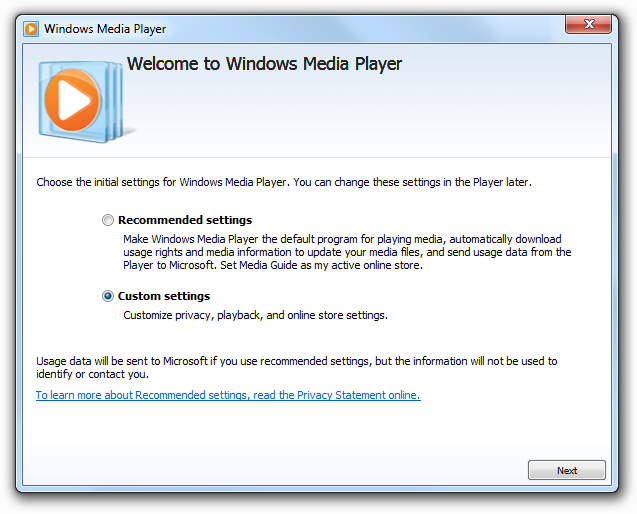
Dans cet exemple, le lecteur Windows Media présente des options de confidentialité par utilisateur lors de la première utilisation du programme.
Ne posez pas de questions aux utilisateurs sur l’état du système. Détectez ces informations automatiquement et demandez aux utilisateurs de vérifier uniquement s’il existe une raison de changer.
Ne posez pas de questions sur les détails non importants. Par exemple, pour les programmes Windows classiques, il est sûr de supposer que vous devez copier des fichiers programme dans le dossier Program Files.
Incorrect :
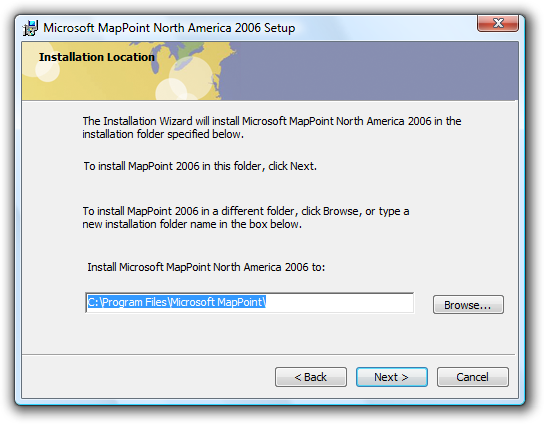
Dans cet exemple, la configuration doit être simplifiée en éliminant la demande d’entrée d’emplacement de fichier. Compte tenu de la taille du programme, la plupart des utilisateurs ne se soucient pas, puis cliquez simplement sur Suivant.
Ne demandez pas l’autorisation de faire ce que vous ne devez pas faire de toute façon. Par exemple, la plupart des programmes ne doivent pas inclure d’option pour placer l’icône du programme sur le bureau.
Ne confirmez pas l’annulation de l’installation. Si les utilisateurs cliquent sur Annuler pendant l’installation, supposons que l’annulation était intentionnelle et fermez le programme sans confirmation. Si cela risque de perdre beaucoup de temps ou d’effort, autorisez les utilisateurs à redémarrer votre programme d’installation et à reprendre là où ils se sont arrêtés.
Optimiser pour l’installation sans assistance.
- Présenter toutes les options et questions pendant la phase de décision.
- Pour les phases de téléchargement et d’installation, retardez l’entrée de l’utilisateur sur les problèmes rencontrés jusqu’à la fin de la phase. Ainsi, les utilisateurs peuvent quitter l’installation sans assistance jusqu’à ce qu’ils retournent à leur convenance.
Éliminez les pages inutiles. Si la plupart des utilisateurs cliquent toujours simplement sur Suivant sur une page, envisagez de se débarrasser de la page. Pour obtenir des instructions sur l’élimination de certains types de pages, consultez types de pages.
Éliminer le texte inutile.
- Supprimez le texte redondant des instructions et des étiquettes.
- N’expliquez pas les concepts d’utilisation de base de Windows, tels que :
- Comment interagir avec les contrôles (exemples : Pour commencer, cliquez sur Suivant ; Pour plus d’options, cliquez sur Options ; Pour plus d’informations, cliquez sur Aide).
- Fonctionnement des Assistants (exemple : si vous souhaitez passer en revue ou modifier des paramètres, cliquez sur Précédent).
- Fonctionnement de l’installation (exemple : ce programme copie les fichiers programme sur votre disque dur...).
Éliminer les efforts inutiles.
Fournissez de bonnes valeurs par défaut :
En règle générale, sélectionnez la réponse la plus sécurisée et privée comme valeur par défaut.
Si la sécurité et la confidentialité ne sont pas des facteurs, sélectionnez la réponse la plus probable ou la plus pratique.
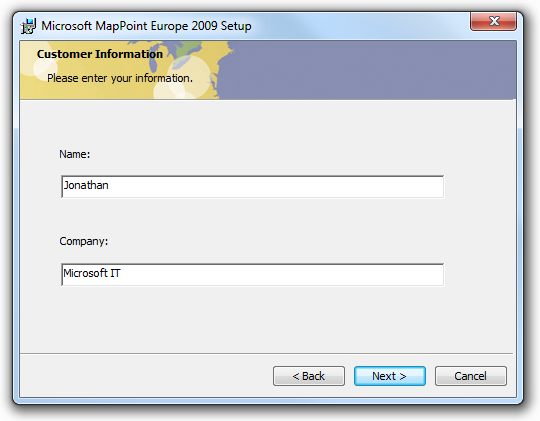
Dans cet exemple, le nom d’utilisateur et l’organisation fournis par défaut sont obtenus à partir du Registre.
Si une option est fortement recommandée, envisagez de la sélectionner par défaut ou d’ajouter « (recommandé) » à son étiquette.
Avancez automatiquement les pages lorsqu’une page n’a pas d’entrée et que la tâche est effectuée correctement, par exemple avec téléchargement, installation, progression et mises à jour. Une fois l’étape terminée, restez sur ces pages uniquement pour afficher les problèmes.
En cas de pratique, démarrez le programme automatiquement lorsque la configuration est effectuée, au lieu d’afficher une page Félicitations ou Achèvement. Lorsque l’installation est exécutée de manière interactive, supposons que l’utilisateur installe votre programme pour l’exécuter immédiatement. Par conséquent, l’exécution du programme est la meilleure rétroaction pour montrer que la configuration est terminée. L’exécution automatique du programme n’est pas pratique lorsque l’installation installe plusieurs programmes (par exemple, une suite composée de nombreux programmes), lorsque l’installation n’est pas exécutée de manière interactive ou lorsque le processus d’installation n’est pas terminé après l’installation.
Types de pages
pages Bienvenue et prise en main
Éliminez les pages d’accueil. Bien qu’il soit agréable de se sentir bienvenu, les utilisateurs cliquent généralement simplement sur Suivant sans lire. Et parce que les utilisateurs ignorent généralement ces pages sans lire, le texte ne fait que l’état évident, par conception.
Incorrect :
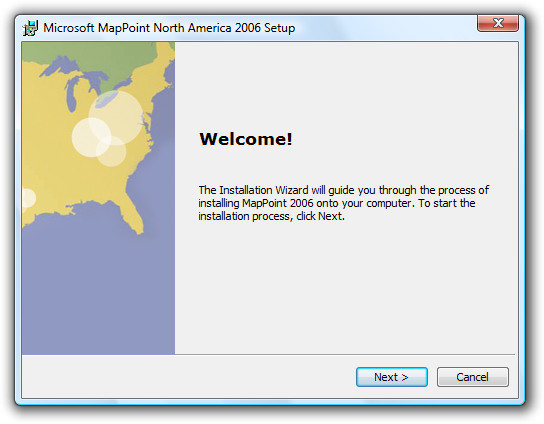
Dans cet exemple, il n’y a rien à faire pour l’utilisateur, mais cliquez sur Suivant.
Utilisez une page De prise en main uniquement si vous devez informer les utilisateurs des conditions préalables à l’installation. Ces prérequis incluent l’installation du logiciel ou du matériel requis, l’exécution des modifications et mises à jour de configuration système requises, l’exécution d’une sauvegarde système pour vous protéger contre la perte de données ou l’obtention d’informations requises que l’utilisateur n’a probablement pas déjà.
Chaque fois que cela est pratique, fournissez la possibilité d’effectuer les prérequis directement à partir du programme d’installation. Les utilisateurs doivent effectuer les étapes manuellement uniquement s’il n’existe pas d’alternative.
Si une page d’accueil ou de prise en main n’est pas utilisée, inclure le nom et la description du programme d’accueil sur la première page du programme d’installation. Vous pouvez utiliser la langue d’accueil comme texte d’introduction tant que l’objectif de la page est clair.
pages de termes du contrat de licence
Écrivez les termes du contrat de licence à l’aide d’un texte clair et concis. Utilisez une langue simple. Évitez « legalese ».
Présenter à l’aide d’un format facile à lire et à analyser. N’utilisez pas de longs passages de texte en majuscules.
Incorrect :
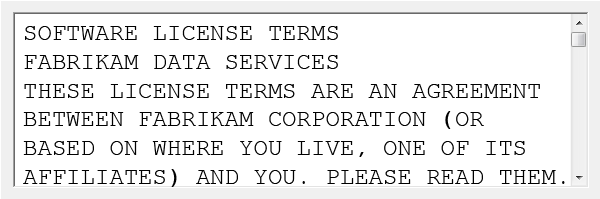
Dans cet exemple, le texte en majuscules et la grande taille de police rend les termes difficiles à lire, obligeant les utilisateurs à faire défiler plus que nécessaire.
Exiger un consentement explicite pour accepter les termes du contrat de licence. L’acceptation de la licence ne doit jamais être sélectionnée par défaut. Si les cases d’option sont utilisées pour indiquer l’acceptation, laissez les options désactivées par défaut et demandez aux utilisateurs d’accepter les termes avant d’activer le bouton Suivant.
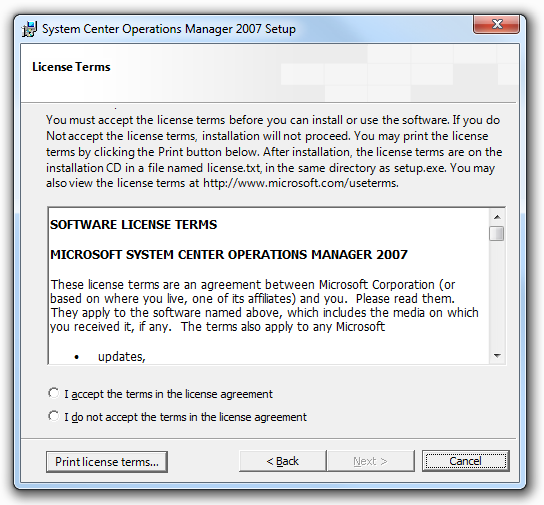
Dans cet exemple, le bouton Suivant est désactivé tant que les utilisateurs n’ont pas accepté explicitement les termes du contrat de licence.
N’exigez pas que les utilisateurs défilent vers le bas du texte des termes du contrat de licence avant que le bouton Suivant soit activé. Cela impose un fardeau inutile aux utilisateurs pour comprendre pourquoi le bouton Suivant est désactivé.
Fournir une commande Imprimer, avec un bouton de commande ou un menu contextuel. Présentez les termes dans un format optimisé pour l’impression.
pages d’inscription de produit
- Exiger que les utilisateurs s’inscrivent uniquement s’ils doivent utiliser le programme. Expliquer clairement pourquoi les utilisateurs doivent s’inscrire.
- Fournir l’inscription facultative uniquement s’il existe un avantage utilisateur clair, par exemple pour avertir les utilisateurs des mises à jour de produit. Laissez cette option désactivée par défaut.
- Autoriser les utilisateurs à s’inscrire ultérieurement. Fournissez un maximum de trois rappels et autorisez les utilisateurs à ignorer les rappels en un seul clic.
pages d’étendue (standard, personnalisées ou minimales)
Préférez éliminer cette page. Supposons que la plupart des utilisateurs souhaitent l’expérience de configuration classique (et la conception de cette expérience afin qu’elle fonctionne correctement pour la plupart des utilisateurs).
Si vous devez inclure une page d’étendue :
- Expliquer les différences entre les options en termes de fonctionnalités et d’espace disque. Les utilisateurs s’appuient sur la clarté des informations sur la page d’étendue pour s’assurer qu’ils font le bon choix.
- Assurez-vous que les options personnalisées sont nécessaires uniquement pour un petit pourcentage d’utilisateurs, tandis que la plupart des utilisateurs peuvent les ignorer en toute sécurité. Si ce n’est pas le cas, les options doivent se trouver dans le chemin d’installation classique.
- Si les utilisateurs choisissent des options personnalisées, les options d’installation classiques sont sélectionnées par défaut. Les utilisateurs considèrent l’installation classique comme la base de référence et souhaitent personnaliser en ajoutant ou en supprimant des options de cette base de référence.
Si vous devez utiliser une option d’installation personnalisée, envisagez d’utiliser le dimensionnement et le positionnement relatifs des boutons pour guider la plupart des utilisateurs vers l’installation classique.
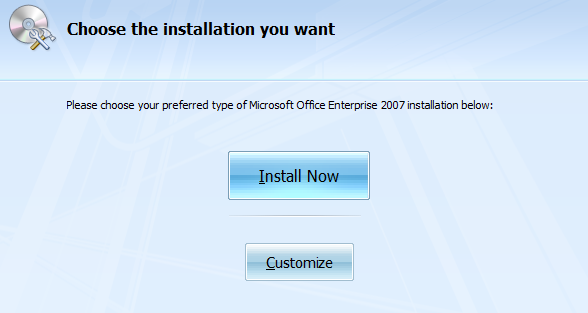
Dans cet exemple, la conception de page renforce visuellement le fait que la plupart des utilisateurs doivent opter pour l’installation classique.
pages d’entrée
- Réduisez le nombre d’options de configuration en effectuant la bonne chose par défaut. Pour savoir comment éliminer les options, consultez Rationalisation de la configuration.
- Fournissez les valeurs par défaut acceptables dans la mesure du possible. Choisissez les valeurs par défaut sécurisées et privées, et sont acceptables pour la plupart des utilisateurs sans modification.
- Sauf si votre programme a des exigences inhabituelles, essayez d’avoir une page unique de questions et d’options. Toutefois, si votre programme nécessite plusieurs pages de questions et d’options, affichez-les dans le flux de page de l’Assistant principal. N’essayez pas de réduire techniquement le nombre de pages en plaçant des options dans les boîtes de dialogue ou en utilisant des onglets.
-
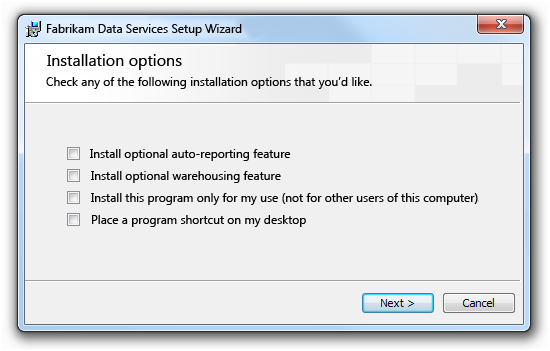
- Dans cet exemple, les options sont limitées à une seule page.
-
Valider l’entrée dès que possible :
- Interdire les caractères non valides lors de l’entrée.
- Utilisez bulles pour signaler des problèmes avec des zones de texte non valides.
- Validez les champs associés sur une page lorsque les utilisateurs cliquent sur Suivant.
- Validez les champs associés dans les pages d’entrée dès que des problèmes peuvent être détectés.
- Donnez tous les chemins d’accès de fichier modifiables à un bouton Parcourir. Autoriser les utilisateurs à spécifier des chemins d’accès réseau.
- Pour la page d’entrée finale, étiquetez le bouton De validation Installer, et non Suivant. Les utilisateurs ne doivent pas être surpris par le démarrage de l’installation. Avant le point de validation, assurez-vous que les utilisateurs peuvent facilement modifier tous les paramètres.
démarrer les pages d’installation
- Supprimez cette page si elle n’a aucun but autre que de résumer les choix précédents et de commencer l’installation. Si les pages d’entrée sont claires et peu en nombre, il ne doit pas être nécessaire de les résumer. Au lieu de cela, la page d’entrée finale doit avoir le bouton Installer, menant directement à la page de progression.
- Pour les installations complexes destinées aux professionnels de l’informatique, fournissez une page d’installation avec une liste complète des modifications que le programme d’installation effectuera. De nombreux professionnels de l’informatique disposent d’un contrôle strict de gestion des changements, de sorte qu’ils doivent connaître l’effet que l’installation du programme aura en détail.
pages Progression
toujours fournir une page de progression, même si le programme s’installe rapidement. Fournissez une page de progression distincte pour la phase de téléchargement s’il en existe un. Désactivez les boutons Précédent (ou Précédent) et Suivant pendant que la configuration est en cours, mais laissez le bouton Annuler activé et réactif.
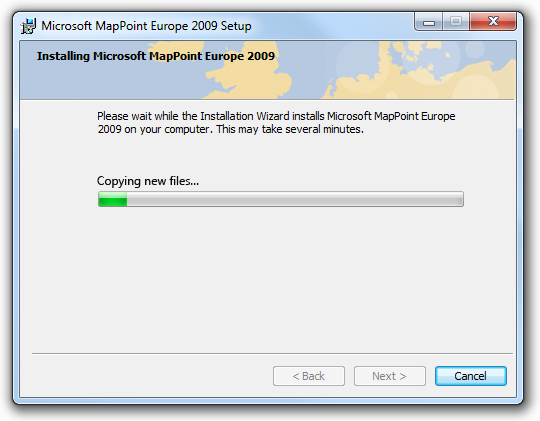
Page de progression classique.
Utilisez une barre de progression unique et détermina. Suivez les déterminer les instructions de barre de progression, notamment :
- Indiquez clairement l’achèvement. Ne laissez pas une barre de progression atteindre 100 % sauf si l’opération est terminée.
- Ne redémarrez pas la progression. Une barre de progression perd sa valeur si elle redémarre (peut-être parce qu’une étape de l’opération se termine) car les utilisateurs n’ont aucun moyen de savoir quand l’opération se termine. Au lieu de cela, toutes les étapes de l’opération partagent une partie de la progression et la barre de progression passe à la fin une fois.
Fournissez une description concise de l’étape actuelle au-dessus de la barre de progression. Pour les installations rapides, ce texte n’est pas nécessaire ; la barre de progression seule est suffisante. Pour les installations nécessitant une minute ou plus, le texte peut être utile pour les utilisateurs qui participent à l’installation.
Utilisez des fragments de phrase, en général à partir d’un verbe, et se terminant par des points de suspension. Exemples : Copie de fichiers..., installation des composants requis....
Placez le texte au-dessus de la barre, pas au-dessous.
Incorrect :
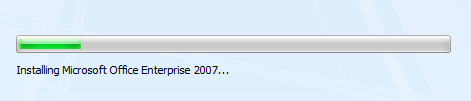
Dans cet exemple, le texte explicatif doit apparaître au-dessus de la barre de progression.
Évitez d’encombrer la page de progression avec des détails inutiles. Cette page n’est pas destinée à support technique. Il n’est donc pas nécessaire d’afficher les GUID d’inscription ou les fichiers spécifiques copiés.
Incorrect :
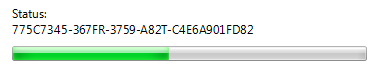
Dans cet exemple, les détails techniques tels que les GUID sont sans signification pour les utilisateurs.
pages d’erreur
Si le programme d’installation échoue avec un problème significatif, affichez une page d’erreur qui explique les problèmes, ainsi que des étapes pratiques pour les résoudre. Affichez la page avec une icône d’erreur. N’utilisez pas de boîte de dialogue à cet effet.
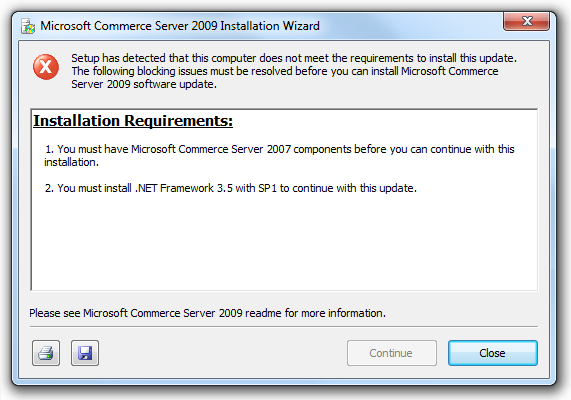
Dans cet exemple, l’échec de l’installation est expliqué sur une page d’erreur, ainsi que certaines étapes pour résoudre le problème.
Si la configuration est terminée avec un problème récupérable mineur, présentez le problème en tant que tâche supplémentaire au lieu d’une erreur. Utilisez un langage positif, orienté réussite, encourageant, et non des termes tels que l’erreur, l’échec ou le problème. N’utilisez pas d’icône d’erreur.
pages Félicitations/Achèvement
Lors de l’installation d’un programme unique de manière interactive, démarrez le programme (et fermez l’Assistant Installation) pour indiquer la réussite de l’installation, au lieu d’afficher une page d’achèvement. Exceptions:
- Les programmes d’installation exécutés à partir de la ligne de commande ne doivent pas démarrer les programmes.
- Les mises à jour automatiques (par exemple, Windows Update) ne doivent pas démarrer de programmes.
- L’installation de stratégie de groupe ne doit pas démarrer les programmes.
- Tous les scénarios d’installation professionnels de l’informatique (car ils ne sont pas installés pour leur propre utilisation).
Si le programme d’installation comporte des étapes de suivi après l’installation, répertoriez-les dans une page d’achèvement. Mais pour justifier une page d’achèvement, assurez-vous que les utilisateurs sont susceptibles d’effectuer les étapes et que les étapes doivent réellement être indiquées (c’est-à-dire qu’elles ne sont pas évidentes).
Incorrect :
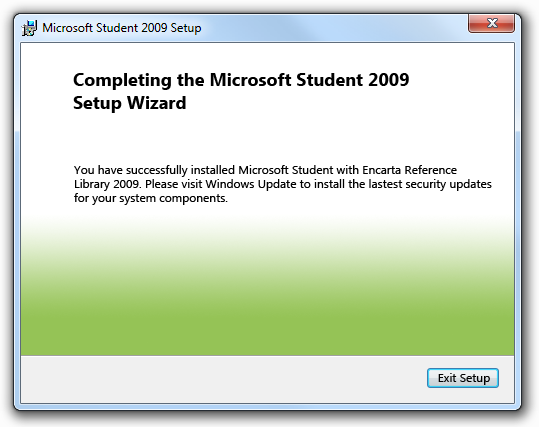
Dans cet exemple, une page d’achèvement inutile indique l’évidence. Windows Update s’exécute automatiquement. Il n’existe donc aucune raison pour les utilisateurs de l’exécuter manuellement.
Lors de l’installation d’une suite de programmes, affichez une page d’achèvement pour indiquer la réussite et les étapes de suivi qui peuvent être nécessaires.
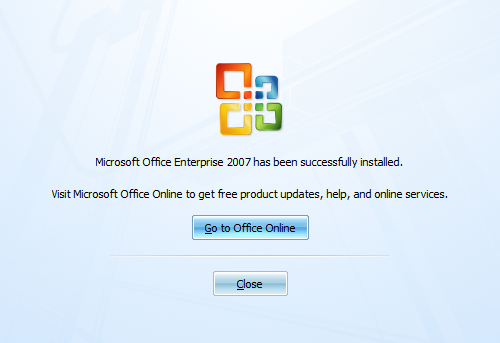
Dans cet exemple, le programme d’installation a installé plusieurs programmes. Il n’est donc pas judicieux de démarrer automatiquement un programme particulier. Une page d’achèvement est plus appropriée.
Laisser les utilisateurs dans le contrôle
- Ne recueillez pas d’informations personnelles, telles que celles utilisées à des fins marketing. Le programme d’installation n’est pas l’occasion de pousser votre propre agenda, de vendre plusieurs autres offres de programmes ou de mener des recherches sur le marché ; vous pouvez endommager la relation d’approbation avec vos utilisateurs de cette façon.
- Ne forcez pas les utilisateurs à refuser l’installation des fonctionnalités facultatives. Autorisez-les à opter à la place. Par exemple, les utilisateurs doivent choisir explicitement d’installer un gadget de bureau Windows.
- Autoriser les utilisateurs à ajouter ou supprimer des fonctionnalités facultatives à l’aide du programme d’installation après l’installation initiale. Les utilisateurs peuvent effectuer cette tâche à l’aide de la Désinstaller ou modifier un programme élément du panneau de configuration.
- Pour les initiatives d’amélioration de l’expérience client, expliquez quelles données sont transmises, comment elles sont utilisées et combien de temps elles sont conservées. Utilisez un lien vers une rubrique d’aide relative à la déclaration de confidentialité à cet effet.
- Éviter d’utiliser le son, parce que de nombreux scénarios d’installation sont sans assistance, et parce que le son peut être inutilement distraire même pendant les installations suivies.
Sécurité
- Pour la configuration basée sur Internet, fournissez automatiquement les mises à jour de sécurité lors de la configuration initiale. Les utilisateurs ne doivent pas avoir à mettre à jour en tant qu’étape distincte.
- Évitez de recommander aux utilisateurs de désactiver les pare-feu en tant que prérequis à l’installation de votre programme.
- Si un pare-feu doit être désactivé, procédez comme suit :
- Limiter la durée de cette condition à une durée aussi courte que possible.
- signaler explicitement quand les utilisateurs peuvent réactiver le pare-feu.
Désinstaller
-
Désinstaller doit supprimer toutes les traces d’un programme, notamment les suivantes :
- Fichiers de programme, y compris le programme d’installation.
- Entrées du menu Démarrer.
- Icônes de bureau et icônes Lancement rapide (le cas échéant).
- Paramètres du Registre.
- Associations de fichiers.
-
Désinstaller doit quitter les éléments suivants :
- Fichiers créés par l’utilisateur, tels que les fichiers de documents.
- Bibliothèques de liens dynamiques partagées stockées dans le dossier Système.
Aide et support
- Concevez votre programme d’installation pour ne pas avoir besoin d’aide en posant des questions claires et explicites. Réservez de l’aide pour les questions avancées qui bénéficient vraiment d’une explication supplémentaire.
- N’utilisez pas de fichiers lisez-moi. Ces fichiers sont désormais obsolètes et les utilisateurs ne les lisent pas de toute façon. Au lieu de cela, fournissez du contenu en ligne si nécessaire.
- Lien vers les rubriques d’aide appropriées ou résolution des problèmes de contenu à partir des messages d’erreur d’installation. Assurez-vous que le contenu de l’aide fournit un chemin clair pour résoudre le problème. Pour plus d’informations, consultez messages d’erreur.
- Créez des fichiers journaux pour capturer des informations utiles au support technique. N’encombrez pas l’interface utilisateur d’installation avec des détails liés au support technique qui n’ont aucun sens pour la plupart des utilisateurs. Utilisez plutôt des fichiers journaux à cet effet.
SMS
- Soyez concis. Les Assistants d’installation surexplainent souvent des fonctionnalités et des options excessives, en utilisant des blocs de texte difficiles à analyser rapidement. exceptions :
- Indiquez tous les acronymes. L’installation est souvent la première expérience des utilisateurs avec votre programme, donc ne supposez pas qu’ils comprennent le jargon comme les acronymes.
- Expliquer la terminologie et les concepts inconnus, de préférence en place, mais en utilisant les rubriques d’aide si nécessaire.
- Préférer un ton convivial et professionnel ; évitez une tonalité trop technique.
Incorrect :
Limitez l’installation par utilisateur.
correct :
Installez-moi uniquement.
- N’utilisez pas maintenant dans les étiquettes de bouton de commande, car la immédiateté de la commande peut être prise pour accordée.
- exception : Si nécessaire, utilisez maintenant pour différencier les commandes qui démarrent une tâche à partir de commandes qui effectuent une tâche immédiatement.
capture d’écran 
Dans cet exemple, en cliquant sur le bouton de commande, accédez à une fenêtre ou une page qui permet aux utilisateurs de télécharger.
capture d’écran 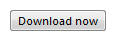
Dans cet exemple, en cliquant sur le bouton de commande, le téléchargement est effectué immédiatement.
Une seule commande d’un flux de tâches doit être étiquetée avec maintenant. Par exemple, une commande Télécharger maintenant ne doit jamais être suivie d’une autre commande Télécharger maintenant.
- Utilisez les termes du contrat de licence, et non le contrat de licence, le contrat de licence utilisateur final ou le CLUF.
Pour plus d’instructions, consultez Style et ton.
Documentation
- En tant que verbe, la configuration est de deux mots ; en tant qu’adjectif ou nom, la configuration est un mot.
- Le programme d’installation est capitalisé et n’est pas trait d’union.
- Utilisez l’installation pour faire référence à l’ajout d’un matériel ou d’un logiciel à un système informatique.
- N’utilisez pas l’installation en tant que nom. Utilisez plutôt l’installation.
- Utilisez le redémarrage, et non le redémarrage. Indiquez qu’il s’agit de l’ordinateur, et non d’un programme, qui redémarre.